ariyasacca
カテゴリ一覧
Biz | FIRE | SF | Software | tDiary | Web | アニメ | ゲーム | サバティカル | スポーツ | マンガ | ミステリ | メタル | 健康 | 投資 | 携帯 | 時事ネタ | 死生観 | 資格 | 雑記2008-03-09 (日) [長年日記]
▼ [雑記][Software]FEBEとCLEOを使ってFirefoxの拡張機能を一括パッケージ化する時の備忘録
少し前にFirefox機能拡張群の一括バックアップ/再インストールを可能にするCLEOという記事を見付けてブックマークし、時間のある時にやってみたいなーと思っていました。いまさっき試してみたので、備忘録として残しておきます。
0.やりたいこと
今回やりたかったことは、メインであるデスクトップPCで使っているFirefoxの拡張機能やブラウザ設定を、サブノートPCに持って行きたい、ということでした。
後述しますが、やりたいことの中で実現できたことは、拡張機能の一括移行だけでした。
1.FEBEのインストール

FEBE(Firefox Environment Backup Extensionというやつが必要とのことなので、サイトの一番上のInstallをクリックしてインストールします。
2.CLEOのインストール
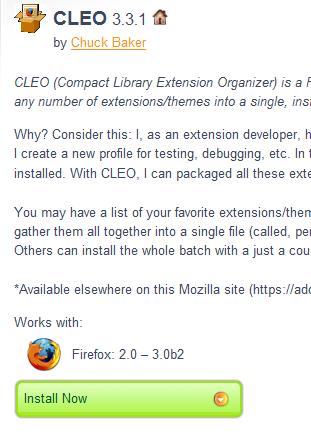
パッケージ化された「.xpiファイル」を作成するのに必要なCLEO(Compact Library Extension Organizer)を、Install Nowをクリックしてインストールします。
FEBEとCLEOの2つをインストールしたら、Firefoxを再起動します。
3.FEBEの保存フォルダを設定する
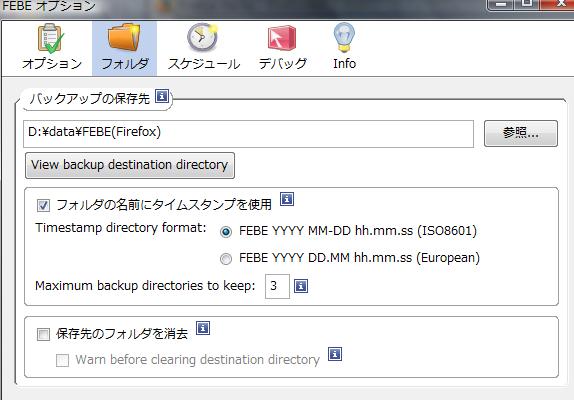
FEBEでバックアップを作成する前に、FEBEの保存用フォルダを作成します。これをやっておかないと、バックアップを作成しようとしても怒られてしまいます。
4.バックアップする対象ファイルを設定する
[ツール] - [FEBE] - [FEBEオプション]から、バックアップの対象にしたいものをチェックします。
この時にUser-defined backupsを使えば、任意のフォルダをバックアップ対象として指定できるそうなので、Greasemonkeyスクリプトの入ってるgm_scriptsを追加してみました。
5.バックアップの作成
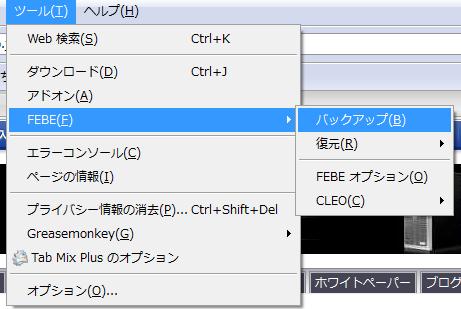
設定が終わったので、[ツール] - [FEBE] - [バックアップ]を選択して、バックアップを作成します。手順3で指定したフォルダに、日付時刻形式のバックアップフォルダが作成されました。
6.Create clerpackの選択
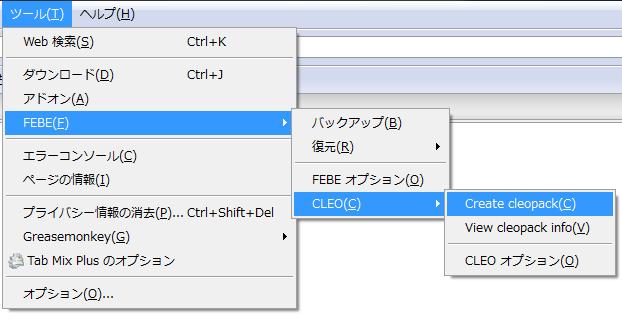
[ツール] - [FEBE] - [CLEO] - [Create cleopack]を選択します。
7.パッケージに含める拡張機能を選択する

作成するパッケージに含める拡張機能を聞かれるので、手順5で作成したバックアップフォルダの中のファイルを全部選択します。[Ctrl] + [A]とかでエイヤッと選んでしまえばOKです。
8.作成されたパッケージを持って行ってインストール
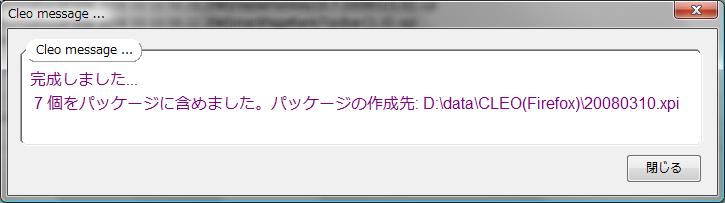
作成された「.xpiファイル」の場所がダイアログで表示されるので、それをUSBメモリなどを経由して、サブノートPCなど、設定をインポートしたい側に持って行きます。
インポートしたい側でFirefoxを起動して、[ファイル] - [ファイルを開く]から、持って来た「.xpiファイル」を選ぶと、通常の拡張機能のインストール時と同様のダイアログが出て来るので、あとはインストールして再起動するだけです。
できたこと、できなかったこと
CLEOって拡張機能やテーマを一つにパッケージ化してくれるだけのものみたいで、ツールバーのBookmarkletなどのブラウザ設定やGreasemonkeyスクリプトは一切引き継がれませんでしたorz
これらを実現しようと思ったら、結局FEBEからバックアップを丸ごと持って行って復元してやる必要があるようです。 ただ、拡張機能をまとめて持って行けること自体はお手軽で便利なので、拡張機能を大量にインストールしまくっている人には有用なツールかもしれません。
最近のツッコミ
- 雷悶 (2026-01-02(金)11:08)「>塩漬けくんさん 名鉄岐阜駅も再開発のために百貨店跡地の商業施設を閉めちゃったんでしたっけね。前途多難ですね。 ..」
- 塩漬けくん (2026-01-01(木)21:04)「僕はここの株を持っていますが、かなりマイナスですので鉄道会社ならJRにしておけば良かったと、かなり後悔しております。..」
- 雷悶 (2025-10-28(火)17:06)「いぶきさん、解説ありがとうございます! やはり健保組合を任意継続していた方が安く済んでた可能性が高いですね。扶..」
参号館
![]() 日記(ariyasacca)
日記(ariyasacca)